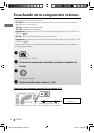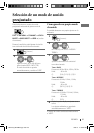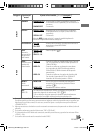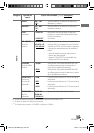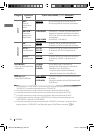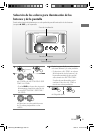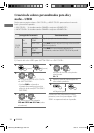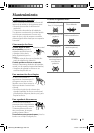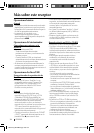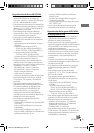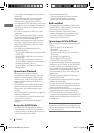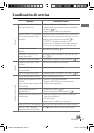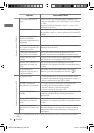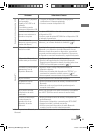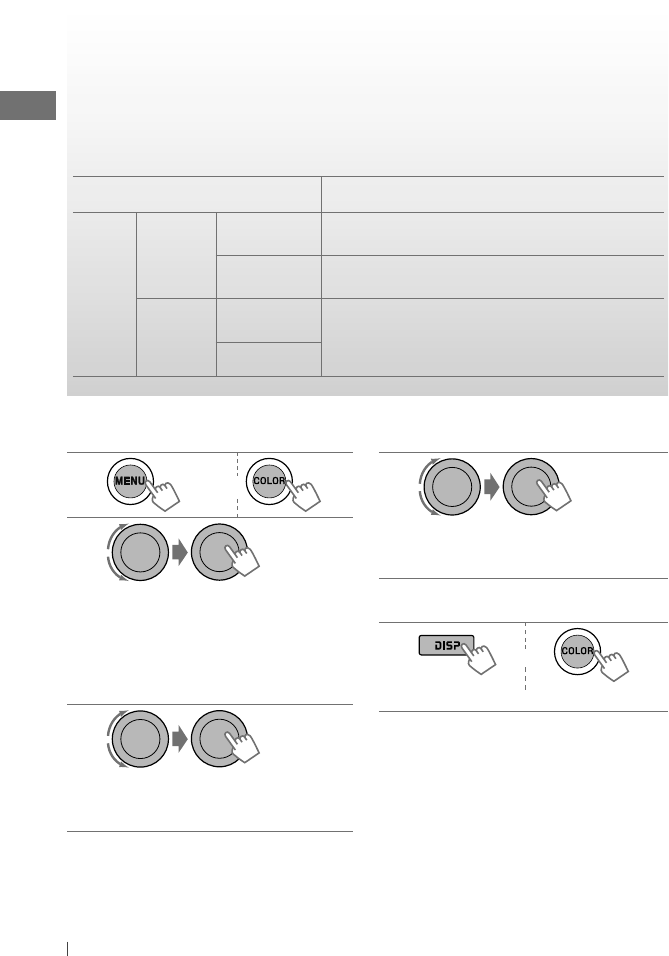
32 ESPAÑOL
1
o
2
]
<COLOR SETUP>
]
<DAY COLOR>
]
<BUTTON ZONE>
• Si pulsa
COLOR
en el paso 1 se
ingresará directamente al menú de
selección de la zona (BUTTON ZONE /
DISP ZONE).
3
]
Seleccione un color primario.
RED
j
GREEN
j
BLUE
j
(vuelta
al comienzo)
[Sostener] [Sostener]
4
]
Ajuste el nivel del color primario
seleccionado.
00 a 31
5
Repita los pasos 3 y 4 para ajustar los
otros colores primarios.
6
o
]
Salga del ajuste.
Si seleccionó “00” para todos los colores
primarios (como en el paso 4) para <DISP
ZONE> no aparecerá nada en la pantalla.
Creación de colores personalizados para día y
noche—USER
Puede crear sus propios colores <DAY COLOR> y <NIGHT COLOR> para usarlos en la zona de
botón y la zona de la pantalla.
• <DAY COLOR> Se visualiza cuando <DIMMER> se ajusta a <DIMMER OFF>.
• <NIGHT COLOR> Se visualiza cuando <DIMMER> se ajusta a <DIMMER ON>.
Jerarquía de los menús Funcionamiento
COLOR
SETUP
DAY
COLOR
• BUTTON
ZONE
Siga el ejemplo mencionado debajo.
• DISP ZONE Pulse
BACK
después del paso 5 y luego seleccione DISP
ZONE en el paso 2.
NIGHT
COLOR
• BUTTON
ZONE
Pulse
BACK
dos veces después del paso 5 y, a
continuación, seleccione NIGHT COLOR en el paso 2.
• DISP ZONE
Ej.: Creación del color <USER> para <BUTTON ZONE> en <DAY COLOR>.
SP24-33_KW-XR610[J]1.indd 32SP24-33_KW-XR610[J]1.indd 32 1/25/10 12:01:57 PM1/25/10 12:01:57 PM